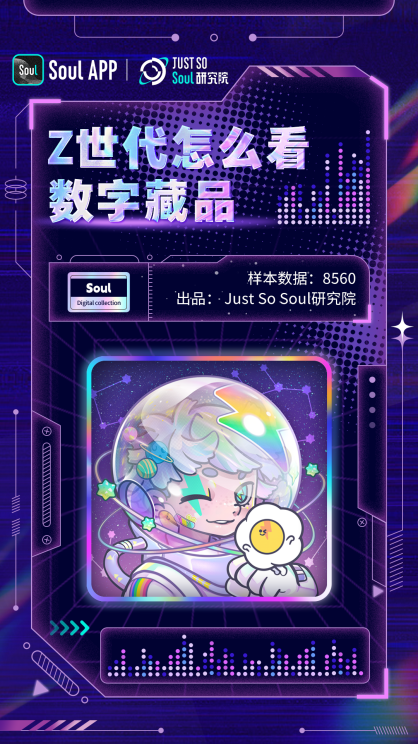我们在日常工作中,经常会遇到一种情况:图片太大无法上传;图片太多,太占用储存空间;有时在做word文档时做出来的成品本来没用多少内容,但出来后文件却很大。今天我给大家分享怎么批量压缩图片,感兴趣的小伙伴们可以来学习下哦!
推荐方法1:借助“万能文字识别”实现批量压缩图片
万能文字识别这款软件从字面上看,是一款主打文字识别的工具,但其实它还拥有许多与图片处理相关的功能,比如AI修复照片、图片编辑转换、证件照制作修改等多种功能。通过其中的“图片压缩”功能可以对图片进行批量压缩,有效解决图片过大难题!
【压缩方法】
步骤一、打开软件→点击“全能压缩”→“图片压缩”→“添加图片文件夹”。
步骤二、图片导入后→选择“压缩模式”→点击“开始压缩”→成功后即自动保存至电脑中。
这款软件不仅批量压缩多张图片,还有普通压缩、清晰优先、缩小优先压缩模式供你选择,可以着重质量,也可以着重压缩力度,大家根据实际情况进行选择!
如果我们想将压缩图片的格式更改为常见的JPG格式,可以在“输出格式”中选择“转为JPG”,压缩和格式转换一次实现,十分方便,杜绝重复性工作,压缩后的图片清晰度也不会受到影响哦!
对了,如果你习惯使用手机办公,也可以尝试下载他们推出的手机APP版本,实现随时随地移动压缩。
推荐方法2:借助“WPSExcel”实现批量压缩图片
你没看错,Excel不仅可以用来处理办公数据,还可以用来批量压缩图片。下面我就以WPS里面的Excel软件,给大家示范一遍是怎么操作的。
【压缩方法】
步骤一、将图片插入Excel→选中图片→点击“压缩图片”。
步骤二、选择“文档中所有图片”→选择“压缩模式”→点击“压缩”,压缩后自动保存至电脑中。
推荐方法3:借助“WPS word”实现批量压缩图片
提起WPS word这款软件大家是不是很熟悉呢?除了可以进行文字编辑外,还可以通过Word中的“压缩图片”功能对图片进行批量压缩。
【压缩方法】
步骤一、将图片插入Word中→选中图片→点击“压缩图片”。
步骤二、选择“文档中所有图片”→选择“压缩模式”→点击“压缩”,成功后即自动保存至电脑中。
好啦!看了上面图片压缩的操作后,大家知道如何批量压缩图片了吗?快跟着我的步骤一起来操作吧!
免责声明:市场有风险,选择需谨慎!此文仅供参考,不作买卖依据。